Problém
- Zapnite nastavenie „Vždy vyriešiť detekciu“ (predtým „prísne liečenie“), aby váš produkt ESET automaticky odstraňoval potenciálne nechcené aplikácie (PUA)
Riešenie
![]() ESET PROTECT On-Prem: Ako skontrolovať a odstrániť potenciálne nechcené aplikácie (PUA) pomocou ESET PROTECT On-Prem?
ESET PROTECT On-Prem: Ako skontrolovať a odstrániť potenciálne nechcené aplikácie (PUA) pomocou ESET PROTECT On-Prem?
![]() Domáci používatelia: Ako skontrolovať a odstrániť potenciálne nechcené aplikácie (PUA) pomocou bezpečnostného produktu ESET pre Windows?
Domáci používatelia: Ako skontrolovať a odstrániť potenciálne nechcené aplikácie (PUA) pomocou bezpečnostného produktu ESET pre Windows?
-
Otvorte hlavné okno bezpečnostného produktu ESET pre Windows.
-
Stlačením klávesu F5 otvorte Rozšírené nastavenia.
-
Kliknite na položku Detekcia malvéru → Manuálna kontrola a potom v roletovom menu Aktívny profil vyberte možnosť Hĺbková kontrola. Rozbaľte sekciu Manuálna kontrola a reakcie na detekciu a pomocou prepínacieho tlačidla deaktivujte možnosť Použiť nastavenia rezidentnej ochrany. V sekcii Potenciálne nechcené aplikácie označte preferované možnosti (uistite sa, že nie je vybratá možnosť Vypnuté).
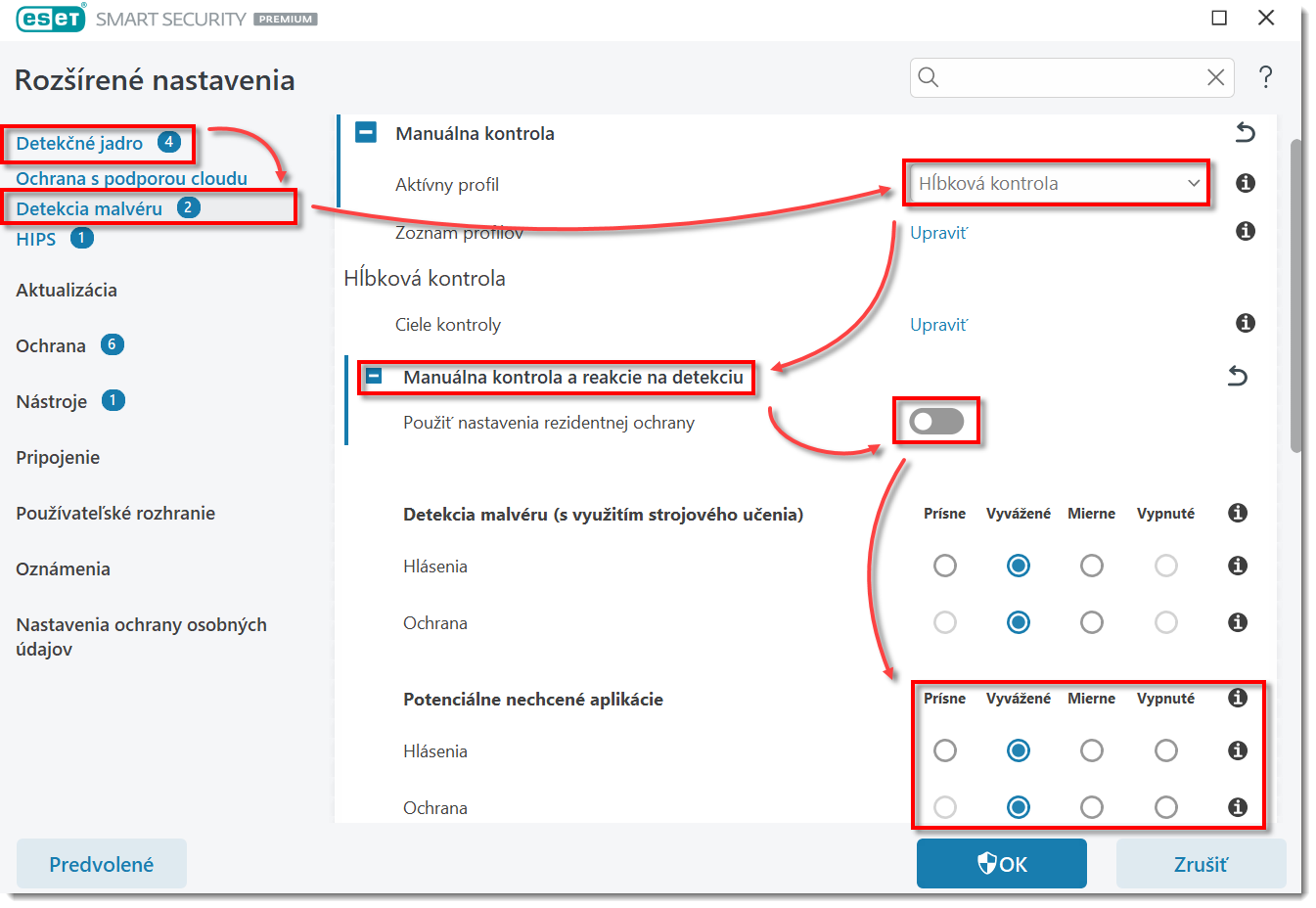
Obrázok 1-1 -
Rozbaľte sekciu ThreatSense, z roletového menu Úroveň liečenia vyberte možnosť Vždy vyriešiť detekciu a kliknite na tlačidlo OK.
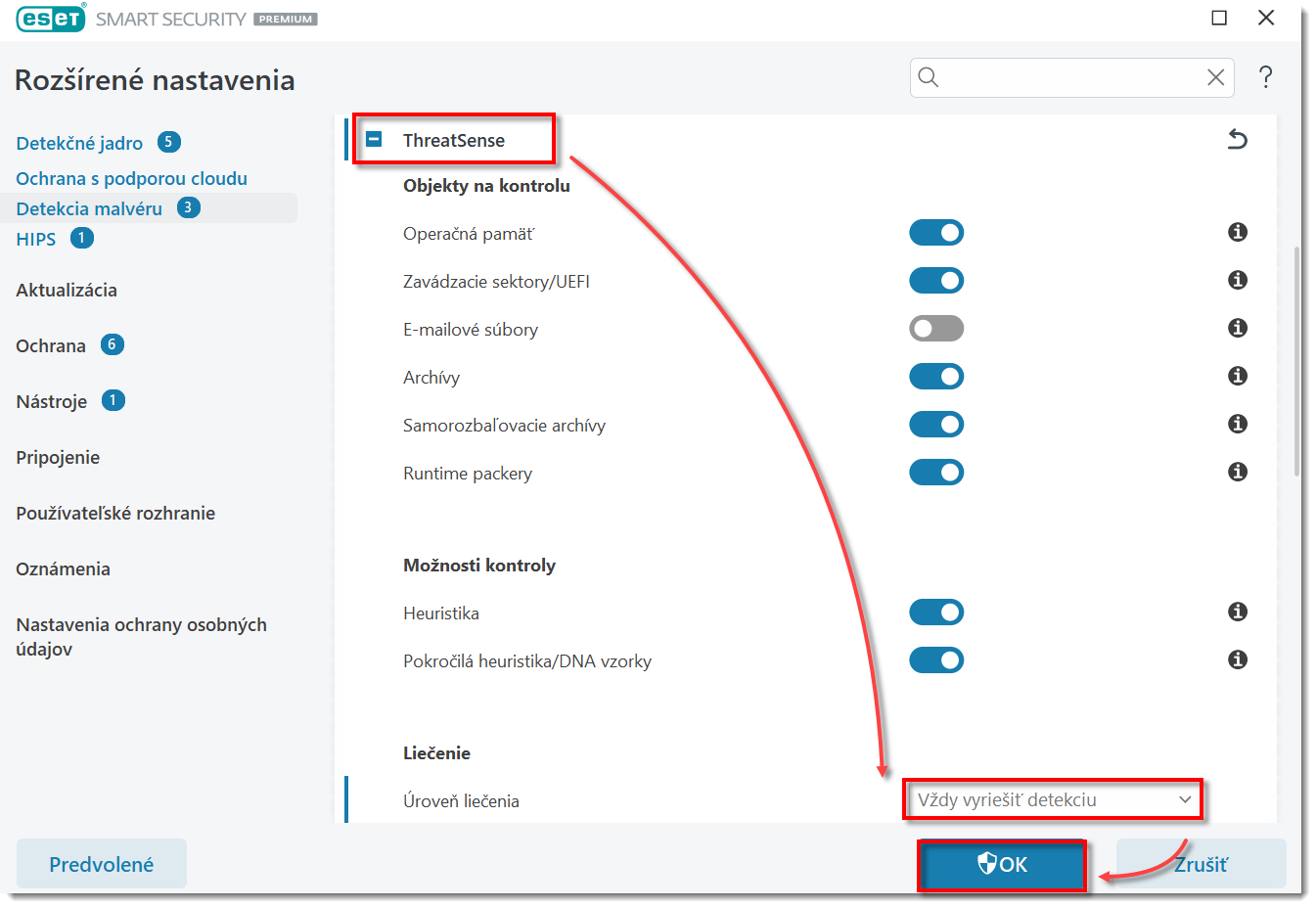
Obrázok 1-2 -
Kliknite na položku Kontrola počítača → Vlastná kontrola.
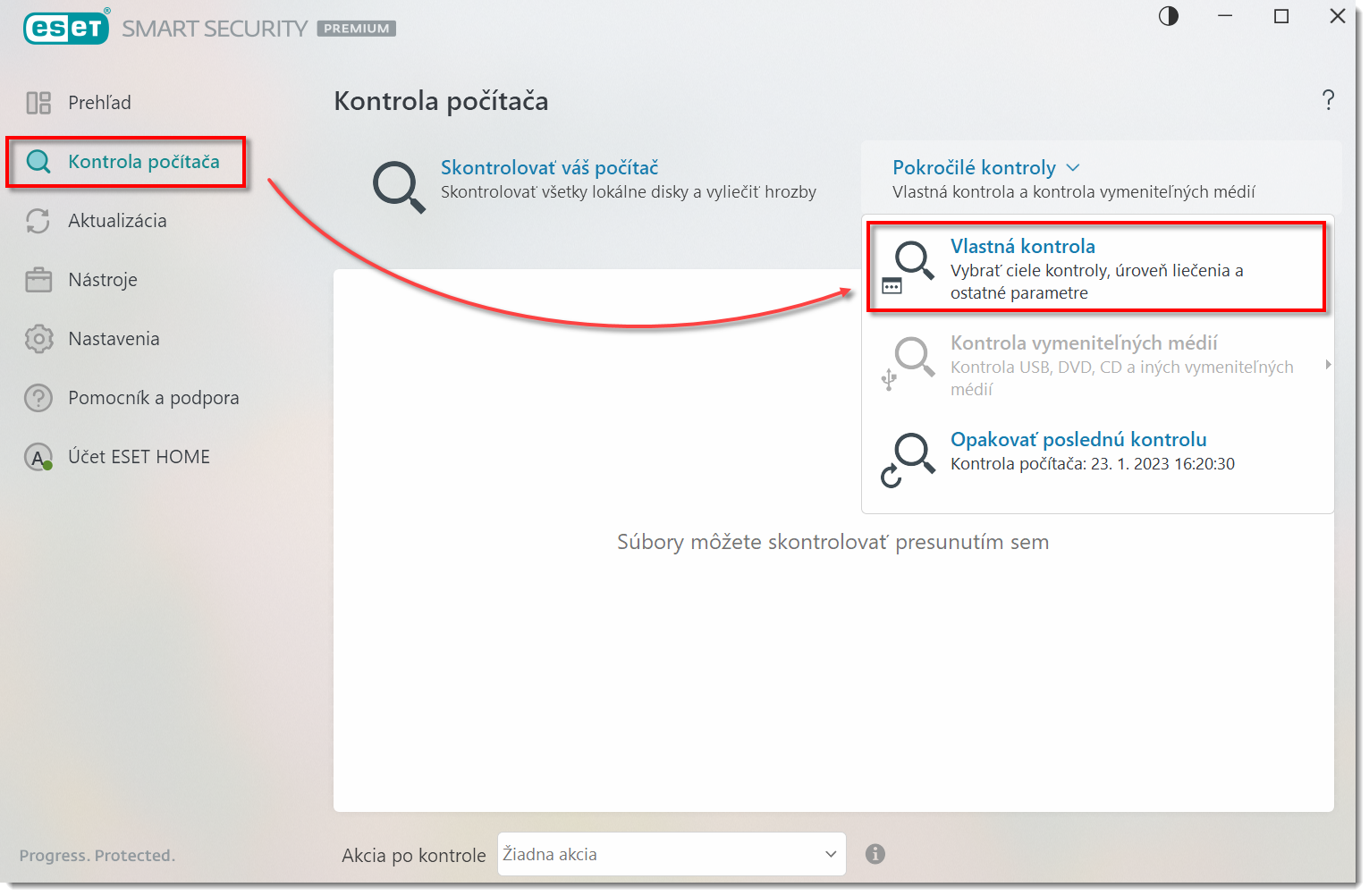
Obrázok 1-3 - Označte začiarkavacie políčko vedľa položky Tento počítač (alebo Počítač) a kliknite na Kontrolovať. Váš produkt ESET automaticky vylieči alebo odstráni všetky detekcie nájdené počas kontroly.
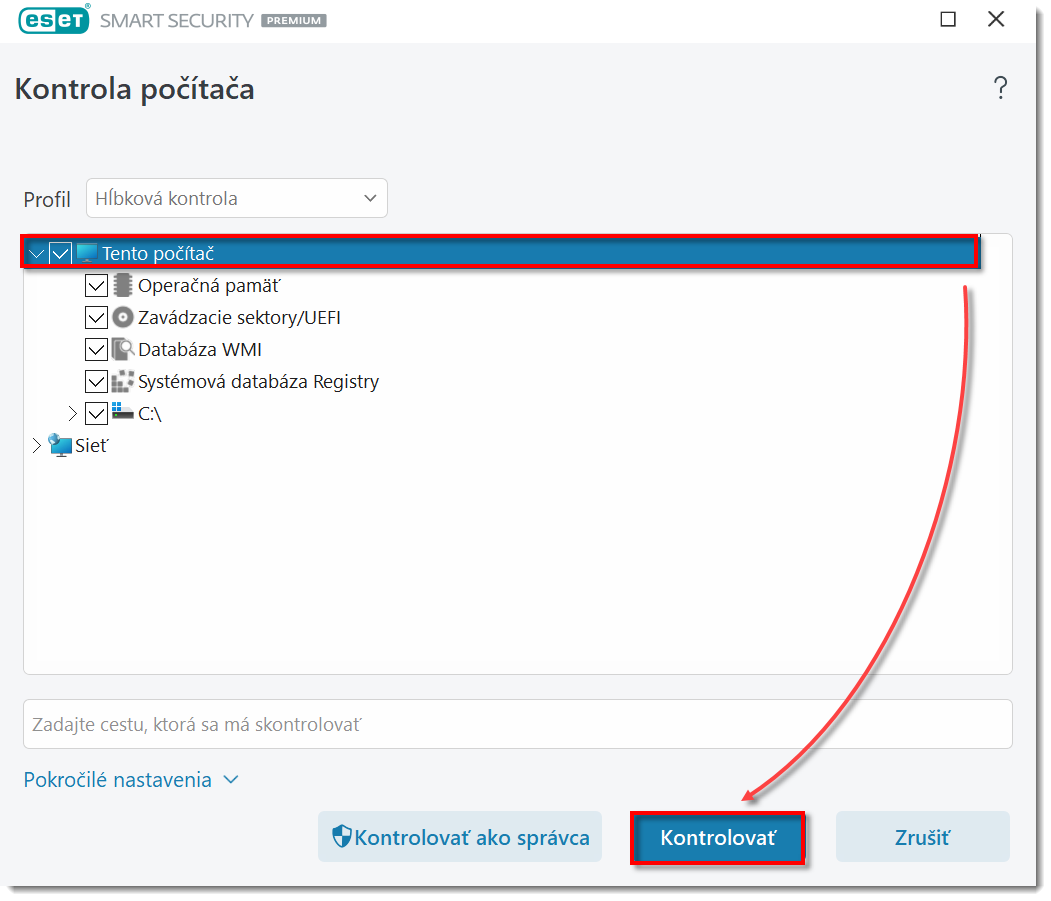
Zistite viac o manuálnej kontrole a reakciách na detekciu.